15 arreglos para Samsung TV que no se conectan a WiFi

¿Todos han querido ver un partido de fútbol con sus amigos en su televisor LED Samsung o ver algunas series en Netflix, pero su televisor Samsung no se conecta a Wi-Fi a pesar de varios intentos?
Samsung se ha convertido en una de las empresas surcoreanas multinacionales más grandes del mundo y es cada vez más conocida por su amplia gama de productos para el hogar y la oficina, desde hornos microondas portátiles hasta impresoras láser y lavadoras, hasta potentes sistemas de aire acondicionado centralizados.
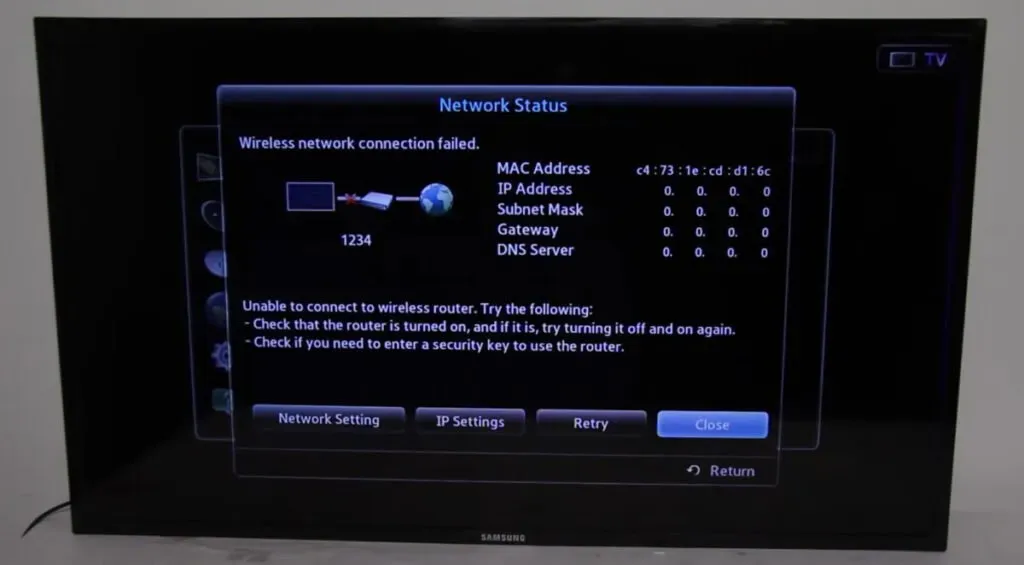
Los Smart TV de Samsung lideran el camino en este mundo tecnológico con sus grandes pantallas OLED, diseño delgado, experiencia de usuario más rápida y conectividad instantánea a Internet multibanda a través de Wi-Fi y cable Ethernet.
Pero últimamente, ha habido numerosos informes de usuarios de hogares de todo el mundo que informan un error común que hace que el televisor Samsung no se conecte a los enrutadores Wi-Fi.
Este problema de conexión solo ocurre en el modelo de televisor Samsung con un chip inalámbrico y, en este artículo, proporcionamos varias soluciones predeterminadas, acompañadas de una guía paso a paso para su autodiagnóstico.
Pero primero, debemos averiguar qué está causando el problema «Samsung TV no se conecta a Wi-Fi».
¿Por qué mi televisor Samsung ya no se conecta a Wi-Fi?
Puede haber varias razones por las que su televisor Samsung no se conecte a las redes Wi-Fi que lo rodean. Esto puede depender del dispositivo, el ISP o ambos. Hemos mencionado algunas de las posibles razones a continuación:
- Errores comunes: la configuración de su televisor o la configuración del enrutador Wi-Fi pueden causar este problema de conexión Wi-Fi. Una simple reconexión o restablecimiento de fábrica corrige algunos errores comunes en su dispositivo.
- Firmware desactualizado: el firmware controla el funcionamiento interno de sus dispositivos inteligentes y el problema de la conexión Wi-Fi depende del firmware de su televisor Samsung. Actualizar el firmware obsoleto puede solucionar este problema de Wi-Fi.
- Errores de DNS. La configuración de DNS preconfigurada en el Samsung Smart TV puede entrar en conflicto con la configuración de IP proporcionada por su ISP. En este caso, el servidor DNS debe cambiarse manualmente.
- Bloqueo de direcciones Mac: cada ISP tiene una dirección MAC registrada (principalmente su enrutador) asociada con cada conexión a Internet que brindan. Cuando diferentes dispositivos intentan usar Internet, el ISP limita los datos porque la dirección Mac asociada con la dirección IP cambia aleatoriamente. Si se queja con ellos sobre este problema, puede ayudar a resolver este problema.
- Problema de contraseña incorrecta: si alguien cambió la contraseña de su enrutador y su televisor mantuvo la anterior, cada vez que intente conectarse a Wi-Fi, encontrará el error «Samsung TV no se conectará a Wi-Fi». Solo una solución de restablecimiento de red puede ayudarlo con este error.
¿Cómo resolver el problema con Samsung TV que no se conecta a la red Wi-Fi?
Ahora que ha identificado las diversas razones por las que su televisor Samsung no puede conectarse a WiFi, puede intentar solucionarlas. Los pasos específicos variarán según la causa raíz del problema, así que siga los métodos de acuerdo con los problemas de combinación.
Comencemos con los pasos básicos que debe seguir para realizar el autodiagnóstico del dispositivo y resolver el problema de conexión WiFi en su televisor Samsung.
- Reinicie o apague su televisor Samsung y vuelva a encenderlo.
- Reinicie su conexión a Internet
- Compruebe si la contraseña de su enrutador Wi-Fi es correcta
- Cambiar temporalmente a una conexión a Internet diferente
- Restablecer la configuración inalámbrica
- Realización de actualizaciones de firmware en el firmware de Samsung Smart TV
- Cambiar las configuraciones del servidor DNS
- Compruebe si la intensidad de la señal Wi-Fi es débil
- Edite varias configuraciones de TV Samsung
- Cambie a una conexión de cable Ethernet (para televisores Samsung con un puerto Ethernet)
- Instale un repetidor Wi-Fi para ampliar su alcance
- Habilite UPnP en la configuración del enrutador
- Restaura tu enrutador a la configuración de fábrica
- Póngase en contacto con el soporte técnico de Samsung
- Póngase en contacto con su ISP
1. Reinicie o apague y vuelva a encender su televisor Samsung.
Antes de continuar con otros procedimientos complejos, reiniciar el dispositivo es el primer paso que todos deben tomar.
El televisor Samsung no se conectará a los dispositivos Wi-Fi a su alrededor porque la configuración de la red se corrompe si el televisor se apaga con el control remoto y se deja así durante más de 15 minutos.
En este caso, un simple reinicio puede restablecer la configuración y solucionar el problema. Siga los pasos a continuación para reiniciar su Samsung Smart TV:
Método 1:
- Asegúrate de que tu televisor Samsung esté encendido.
- Busque y mantenga presionado el botón de encendido en el control remoto.
- Mantenga presionado el botón de encendido hasta que aparezca el logotipo de Samsung en la pantalla.
- Después de unos segundos, verá que el LED rojo comienza a parpadear.
- Intente volver a conectarse a la red Wi-Fi después de reiniciar el televisor.
Método 2:
- Enciende tu televisor Samsung.

- Mantenga el televisor encendido durante unos 5 a 10 minutos antes de desconectar el cable de alimentación del tomacorriente de la pared (no use el control remoto para apagar el televisor primero).
- Espere unos 30 minutos antes de volver a encender el televisor.
- Si el problema de conexión persiste, continúe con el siguiente paso.
2. Reinicie su conexión a Internet.
Los enrutadores Wifi a menudo se encuentran con un problema en el que parecen funcionar correctamente (incluso el LED parpadea), pero la red Wifi está desconectada de todos los dispositivos.
En estos escenarios, es importante restablecer la configuración de su red simplemente reiniciando su conexión a Internet. Siga estos pasos para reiniciar su red inalámbrica:
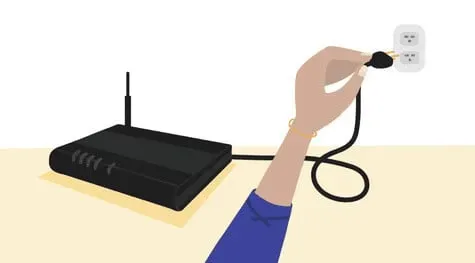
- Apague el enrutador de Internet desenchufando el cable de alimentación del tomacorriente.
- Espere de 10 a 15 minutos antes de volver a encender la alimentación.
- Después de encenderlo, espere unos segundos hasta que el indicador de conexión a Internet se ponga verde. Ahora debería poder conectar su televisor Samsung a su red Wi-Fi.
3. Compruebe si la contraseña del enrutador Wi-Fi es correcta.
Su televisor Samsung guarda la contraseña de Wi-Fi para que no tenga que ingresarla cada vez que se conecta a Internet para ver algo.
Es posible que alguien de su familia haya cambiado la contraseña de Wi-Fi sin avisarle y, por lo tanto, su televisor Samsung no se conectará a una red de Wi-Fi ya guardada.
En este caso, puede seguir los pasos a continuación para que la contraseña guardada sea correcta:
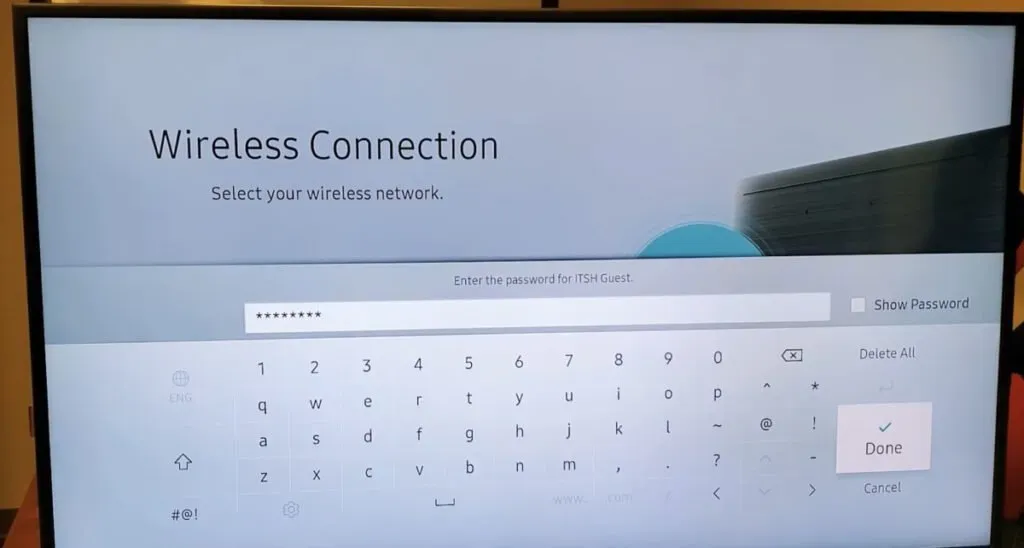
- Tome el control remoto en su mano y presione el botón Inicio.
- En el menú de su televisor Samsung, navegue hasta las opciones en el siguiente orden: Configuración > General > Red > Abrir configuración de red > Inalámbrico.
- Seleccione el nombre de la red inalámbrica a la que se conecta habitualmente.
- Introduzca la contraseña que utilizó por última vez. Haga clic en «Mostrar contraseña» para asegurarse de haber ingresado la contraseña correcta.
- Haga clic en el botón Conectar. Si dice que la contraseña es incorrecta, averigüe quién cambió la contraseña del enrutador y averigüe cuál es la correcta. Ingrese la nueva contraseña en su televisor Samsung y se conectará de inmediato.
- Si la contraseña es correcta pero su televisor Samsung aún no se conecta a la red Wi-Fi, pruebe los otros métodos a continuación.
4. Cambia temporalmente a una conexión a Internet diferente.
Si su televisor Samsung no se conecta a las redes Wi-Fi almacenadas en su memoria, puede intentar conectarlo a una red inalámbrica diferente que no conozca.
Puede crear un punto de acceso móvil en cualquier dispositivo portátil Android o iPhone con una buena conexión a Internet e intentar conectar su televisor Samsung a él.
Si este método tiene éxito, su televisor Samsung está bien y el problema existe con su enrutador Wi-Fi o la configuración de su ISP debido a que Mac está bloqueada. Siga estos pasos para las correcciones aplicables:
- Abre tu dispositivo Android o iPhone y activa Mobile Hotspot o Wi-Fi Sharing.
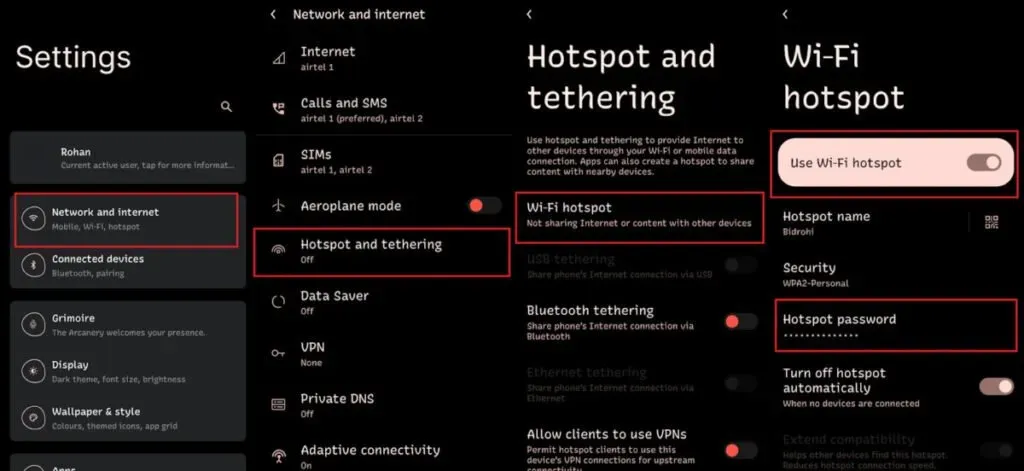
- Para Android, vaya a Configuración -> Red e Internet -> Punto de acceso y conexión -> Punto de acceso Wi-Fi y active la opción Usar punto de acceso Wi-Fi.
- Para iPhone, vaya a Configuración -> Celular -> Punto de acceso personal y haga clic en Permitir que otros se unan.
- Antes de iniciar sesión en su televisor Samsung, asegúrese de conocer la contraseña de su punto de acceso móvil. Se puede encontrar en la configuración del punto de acceso.
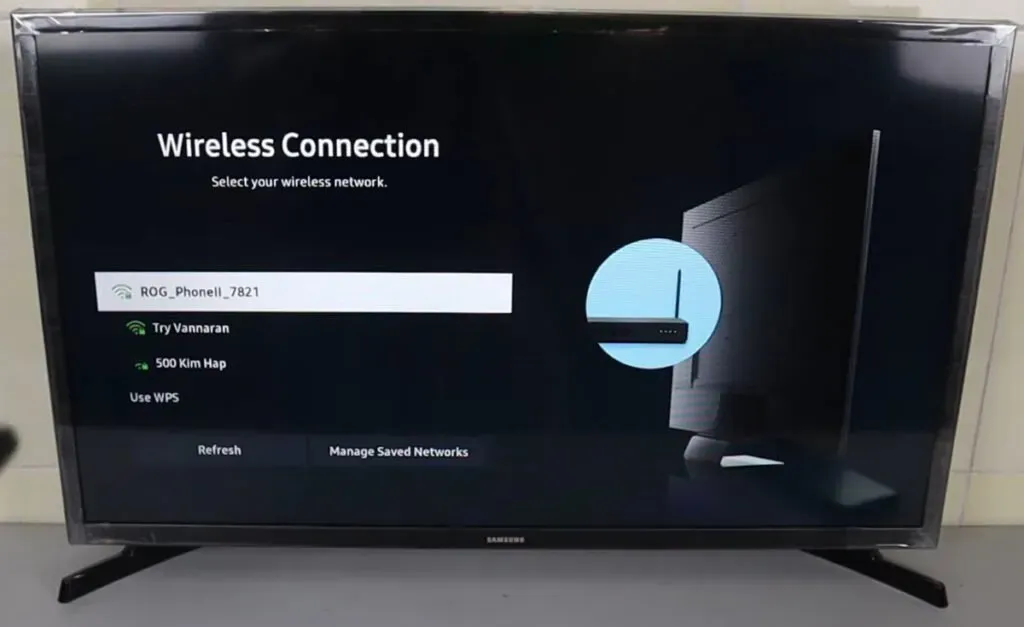
- Cuando el nombre del punto de acceso del dispositivo móvil aparezca en la lista de conexiones inalámbricas disponibles, conéctate a él y comprueba si el problema persiste.
- Si el televisor está correctamente conectado al punto de acceso móvil, lo más probable es que el enrutador de Internet bloquee la dirección Mac del televisor.
- Puede ponerse en contacto con su ISP para desbloquear la dirección Mac del televisor.
- Continúe con el siguiente método para restablecer la configuración de red de su televisor Samsung si no puede conectarse al punto de acceso móvil.
5. Restablecer la configuración inalámbrica
Si su televisor Samsung no puede conectarse a un punto de acceso que no sea su red inalámbrica doméstica habitual, debe haber un problema con la configuración de red que utiliza su televisor Samsung cuando está conectado a cualquier red.
El problema de detectar una red inalámbrica se puede solucionar restableciendo la configuración de la red siguiendo estos pasos:
- Si está viendo un canal en un televisor Samsung, vaya a la pantalla de inicio presionando el botón Inicio en el control remoto.
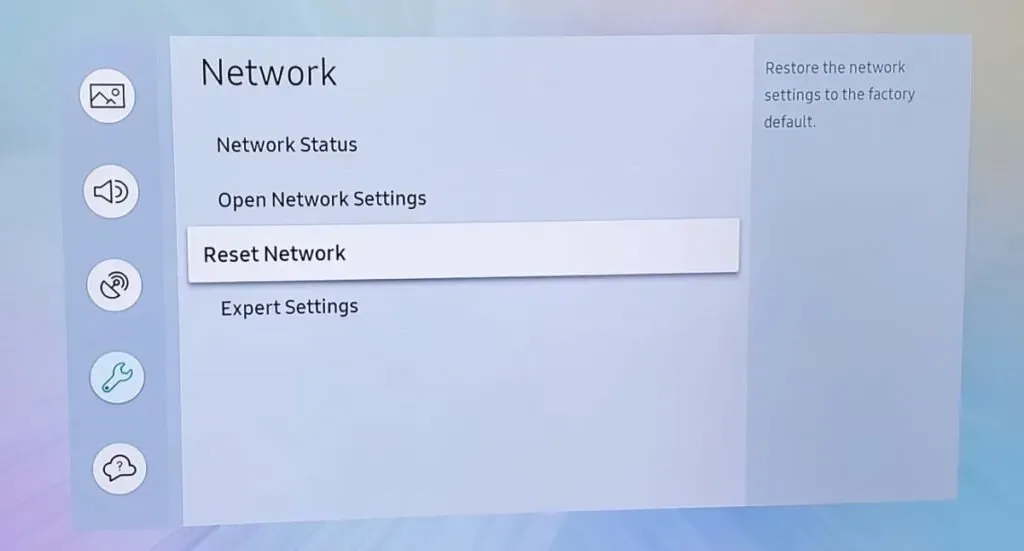
- Vaya al menú “Restablecer configuración de red” seleccionando las siguientes opciones: “Configuración”-> “General”-> “Red”-> “Restablecer red”.
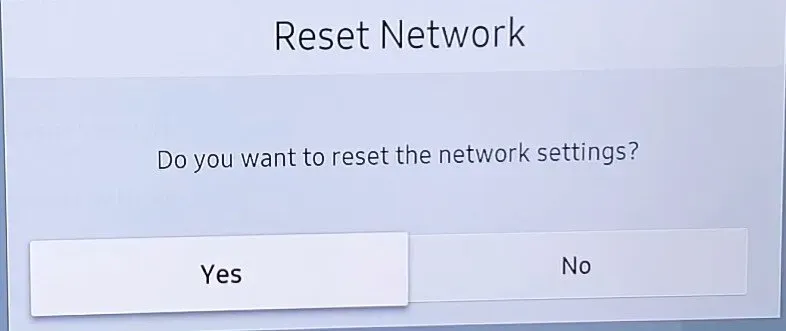
- En la ventana emergente que aparece solicitando confirmación, seleccione “Sí” y presione el botón “Entrar”.
- Se le notificará que la operación fue exitosa y puede conectarse a una red inalámbrica o por cable haciendo clic en la opción Configuración de red.
6. Realice una actualización de firmware en el firmware de Samsung Smart TV.
Se requiere una actualización de firmware heredada para mantener su televisor Samsung actualizado con las últimas actualizaciones de software y correcciones de errores. Debe actualizar el firmware del dispositivo según el modelo y la región de su televisor.
Si el firmware no está actualizado, tendrá problemas para conectarse a Internet. Usaremos una computadora para obtener el firmware necesario para su dispositivo, ya que no puede acceder a Internet a través de su televisor. Siga las instrucciones a continuación para obtener más información:
- Primero, necesitamos saber el modelo de TV Samsung y la versión de firmware instalada.
- Encienda el televisor e ingrese al menú presionando el botón Inicio en el control remoto.
- Vaya al menú «Configuración» (icono de engranaje). Y seleccione Soporte en el panel izquierdo.
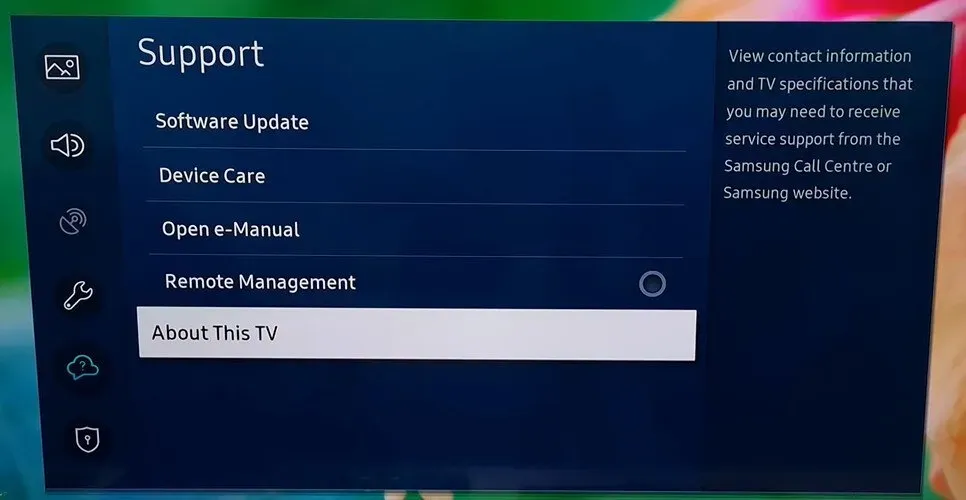
- Haga clic en la opción «Acerca de la TV» y aparecerá una ventana emergente con el código del modelo, el número de serie y la versión del software. Haga clic en su imagen y adjúntelos por separado.
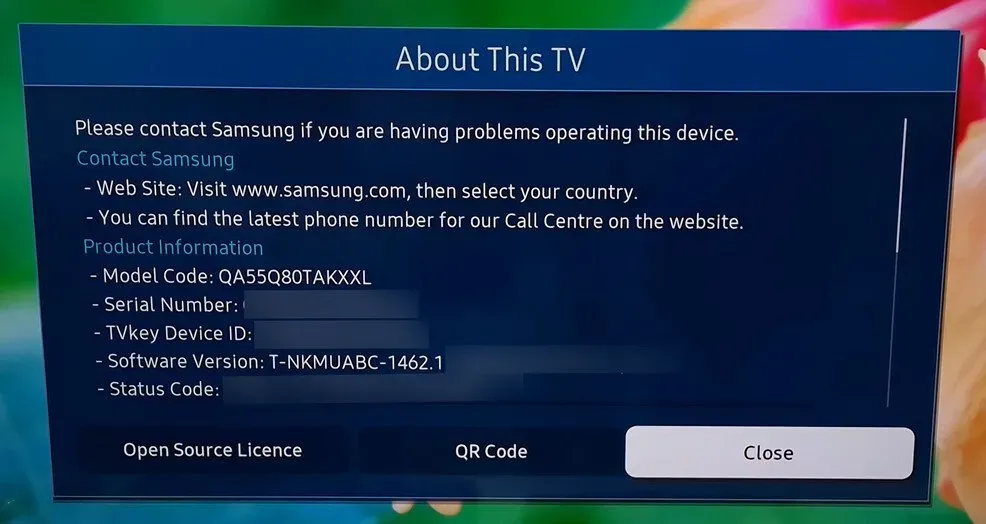
- Vaya a su computadora con conexión a Internet, abra un navegador y vaya a este enlace de soporte de TV Samsung .
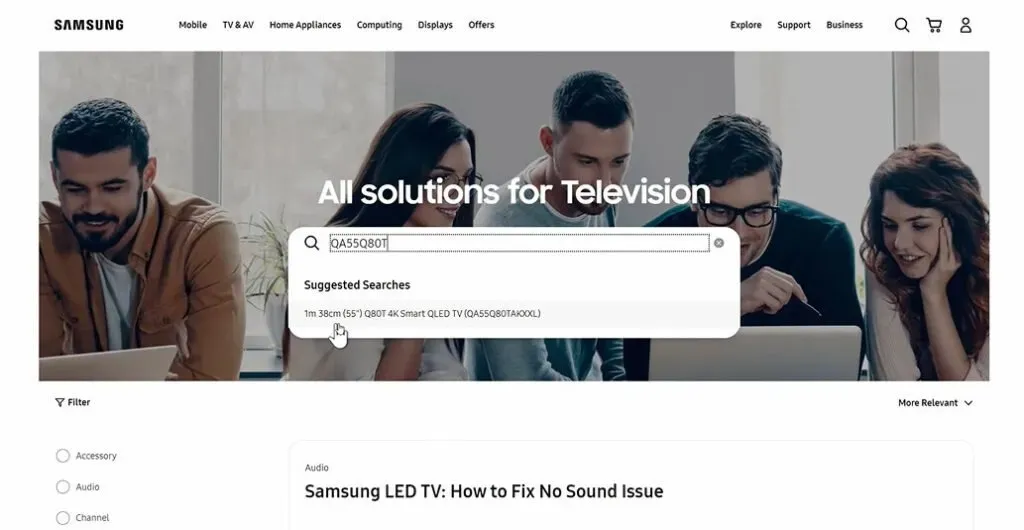
- Ingrese el número de modelo de su televisor Samsung en la barra de búsqueda y su televisor aparecerá allí. Haga clic en él para abrirlo.
- En el panel izquierdo, haga clic en Firmware/Software. Desplácese hacia abajo y verá el archivo de actualización (tipo USB).
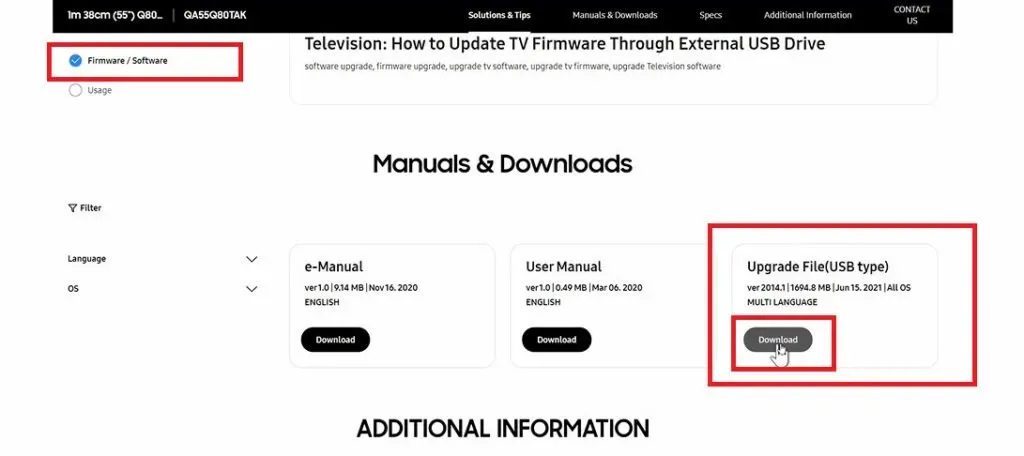
- Si la versión del firmware es más reciente que la de su televisor, haga clic en el botón Descargar.
- Abra el archivo zip descargado y extraiga todo a una memoria USB.
- Conecte el USB al puerto USB externo de su televisor.
- El televisor Samsung detectará un nuevo dispositivo. Haga clic en Cancelar.
- Vaya a Menú (botón Inicio) -> Configuración -> Soporte -> Actualización de software -> Actualizar ahora.
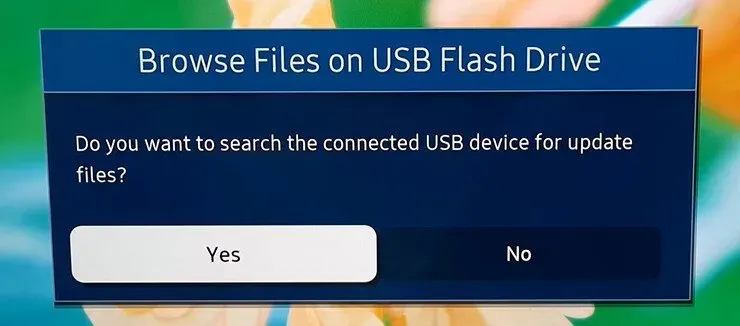
- En el menú Ver archivos USB, haga clic en Sí.
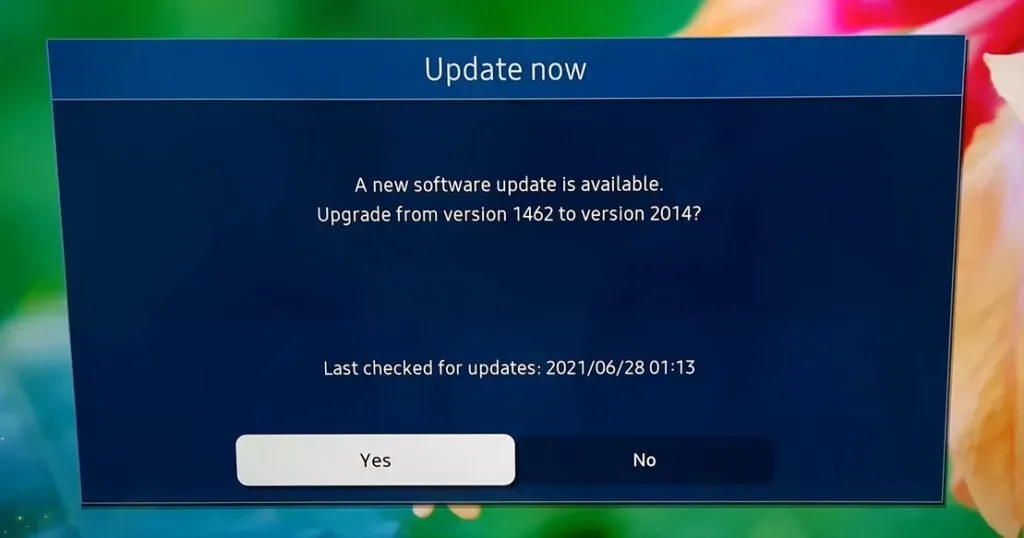
- Haga clic en «Sí» nuevamente en la ventana «Actualizar ahora».
- Su televisor se reiniciará una vez que se complete la actualización del firmware y podrá ver si el problema persiste.
7. Cambiar las configuraciones del servidor DNS
Si obtiene Internet de un proveedor que proporciona una dirección IP estática, es muy probable que también tengan un servidor DNS separado sin el cual su enrutador de Internet no puede conectarse a Internet.
Para ayudar a que su televisor Samsung se conecte a enrutadores Wi-Fi, debe ingresar esta dirección DNS después de cambiar el modo DNS a manual. Siga estos pasos para cambiar el modo de DNS e ingrese la configuración de DNS manualmente:
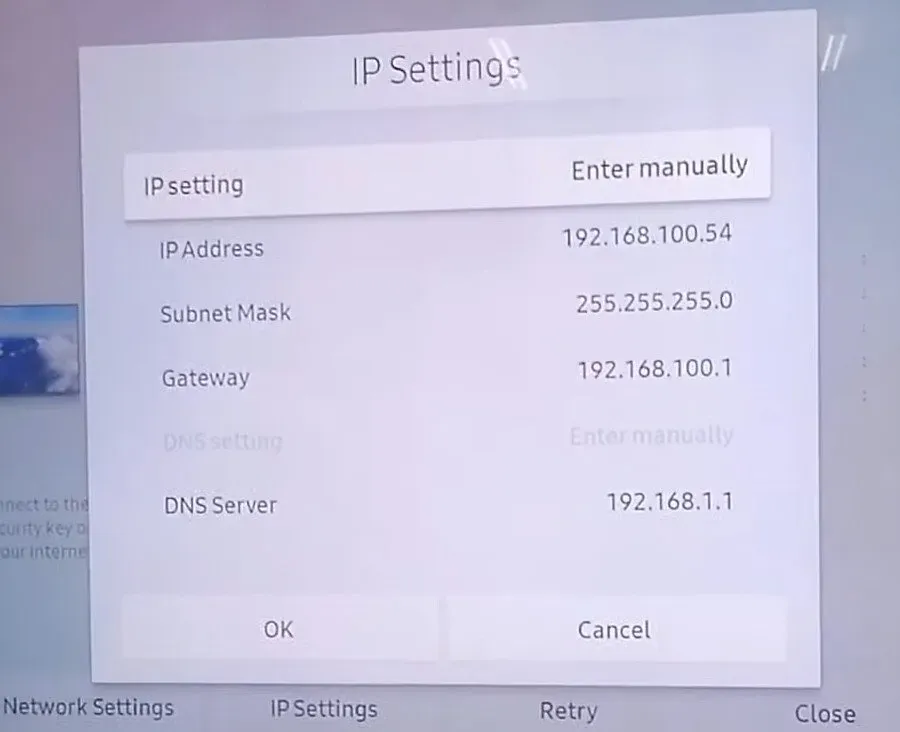
- En el control remoto, presione el botón Menú y luego el botón Configuración.
- Seleccione Red y luego Configuración de red.
- Seleccione «Configuración de IP» en el menú Inicio.
- Ahora seleccione Modo DNS, asegúrese de que la marca de verificación verde esté configurada en Manual y haga clic en Aceptar.
- Ingrese su servidor DNS preferido y haga clic en Aceptar.
- Si el problema estaba relacionado con su configuración de DNS, ahora debería estar conectado a Internet y puede usar el botón Samsung Smart Hub para cambiar automáticamente la configuración de los dispositivos conectados.
8. Compruebe si la intensidad de la señal Wi-Fi es débil.
Verifique el estado de Wi-Fi de su Samsung Smart TV si sigue perdiendo la conexión a Internet. Lo más probable es que la conexión sea inestable.
- Si la red inalámbrica muestra solo algunas barras o parpadea constantemente, es posible que el dispositivo no tenga una conexión estable.
- La forma más fácil de solucionar este problema es limpiar el área donde se encuentra el enrutador.
- Colóquelo en un lugar destacado de su hogar, lejos de paredes y muebles que puedan interferir con su señal inalámbrica.
- Si no te queda más remedio que instalar el router en una habitación con muchos obstáculos, te recomendamos utilizar cables Ethernet para conectar dispositivos en lugar de WiFi.
9. Edite varias configuraciones de TV Samsung
Si el problema persiste, es posible que su televisor Samsung no esté configurado correctamente (especialmente si ni siquiera se conecta al punto de acceso de su teléfono). Varios usuarios han tenido éxito con las siguientes configuraciones. Tenga en cuenta que las instrucciones de cada usuario variarán significativamente.
Deshabilitar el inicio instantáneo de Samsung
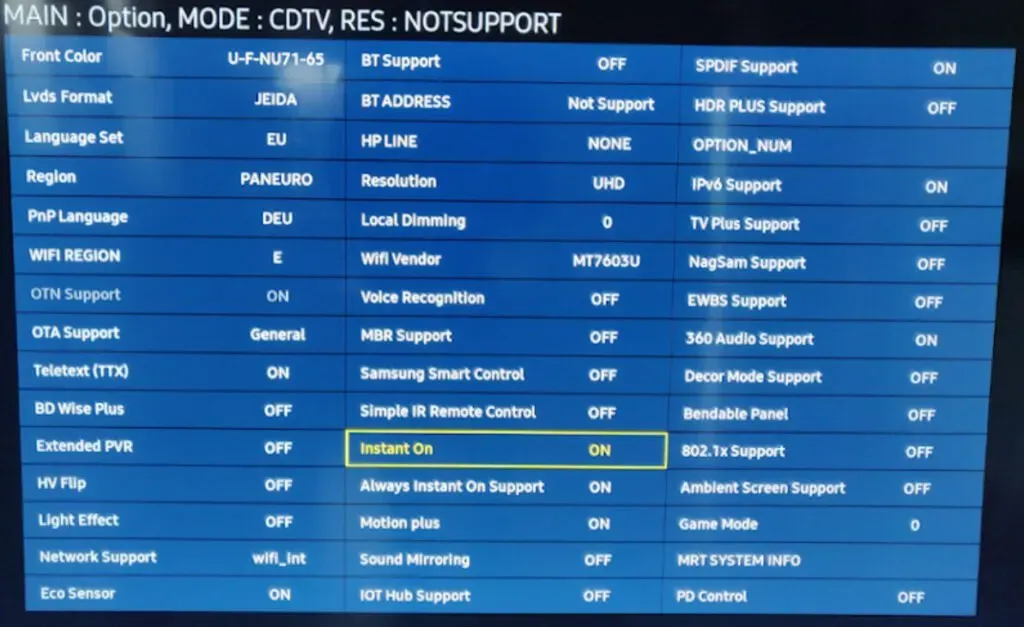
- Presione el botón «Menú» en el control remoto y abra «Configuración».
- Desplácese hacia abajo y seleccione General en el panel izquierdo.
- Busque Samsung Instant On a la derecha y apáguelo.
- Reinicie su televisor Samsung.
Deshabilitar Autorun Last App y Autorun Smart Hub
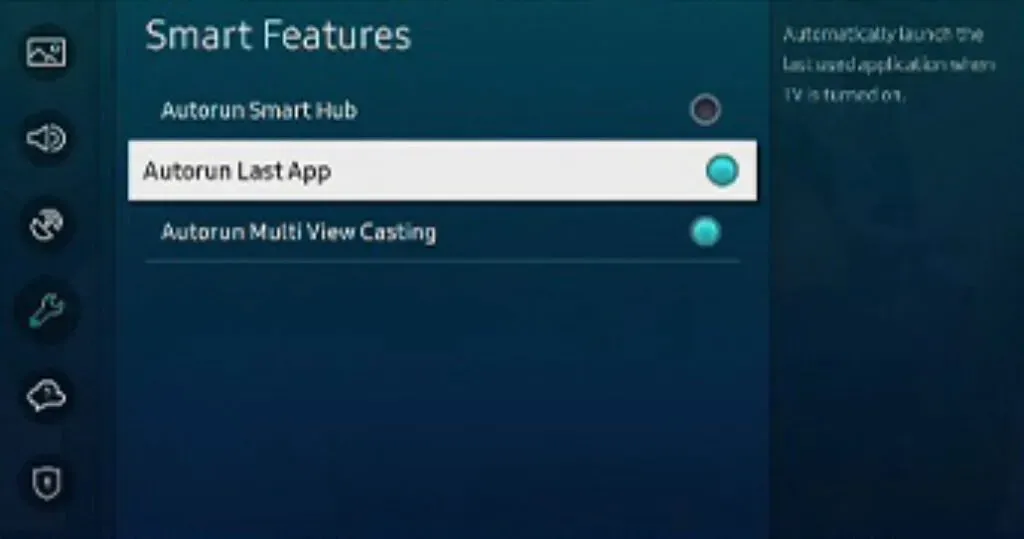
- Abra la sección «General» en el menú «Configuración» de su televisor.
- Abra Autorun Última aplicación en Funciones inteligentes.
- Desactívelo y reinicie su televisor para ver si se solucionó el problema.
- De lo contrario, vaya a Funciones inteligentes (pasos 1 y 2).
- Deshabilite el inicio automático de Smart Hub y compruebe si hay Wi-Fi.
Cambiar el modo de uso
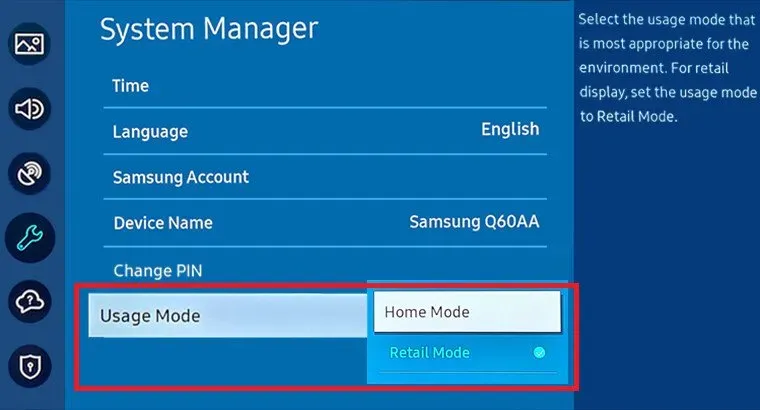
- Abra la página de configuración en su televisor y seleccione la opción «Soporte».
- En el panel derecho, expanda Modo de uso y seleccione Uso doméstico.
- Use el PIN predeterminado 0000 si su televisor Samsung se lo solicita.
- Reinicie su televisor y verifique si la conexión Wi-Fi funciona correctamente.
Función “Apagar con dispositivo móvil”
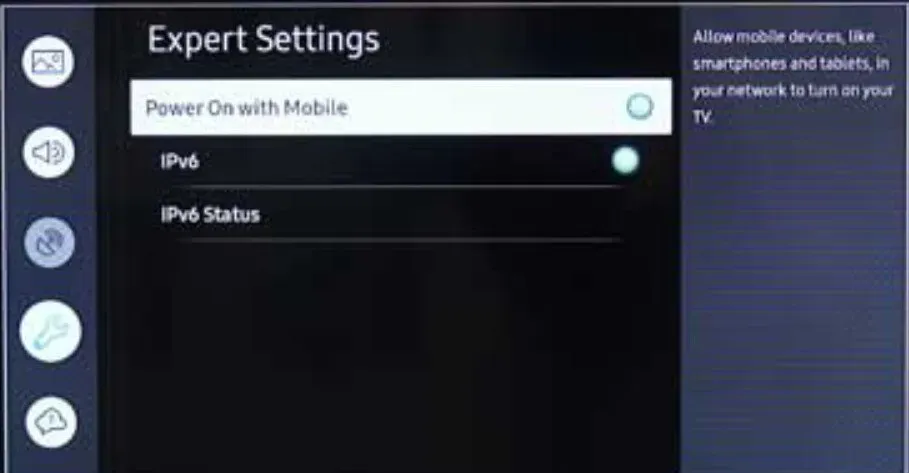
- Abra el menú «General» en la ventana «Configuración» de su televisor.
- Seleccione Red y luego Configuración experta.
- Luego desactive Power on With Mobile (después de eso, la aplicación móvil Smart Things no funcionará).
- Reinicie su televisor y verifique si el problema de Wi-Fi está solucionado.
Cambiar el nombre del televisor Samsung
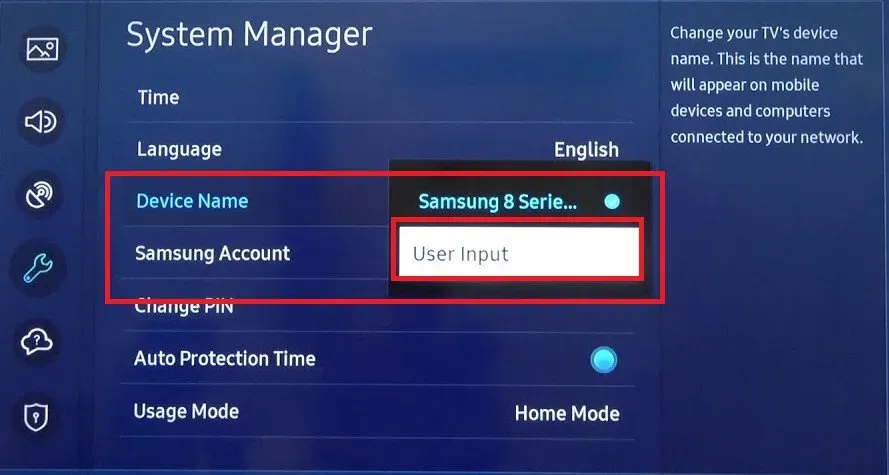
- Abra el menú de configuración con el botón Configuración remota.
- Vaya a la pestaña «Red», seleccione «Nombre del dispositivo» e ingrese un nuevo nombre para su televisor.
- Asegúrese de que el nuevo nombre no coincida con los nombres de otros dispositivos a su alrededor.
- Reinicie su televisor y verifique si el problema está resuelto.
Actualizar recursos de Smart Hub
- Seleccione «Fuente» en el Smart Hub en el control remoto de su televisor.
- Ahora, presione el botón «A» (rojo) en el control remoto para forzar las fuentes de actualización y luego verifique si el problema se solucionó abriendo alguna de las aplicaciones (como Netflix o YouTube).
Cambiar la región Wi-Fi y restablecer SVC
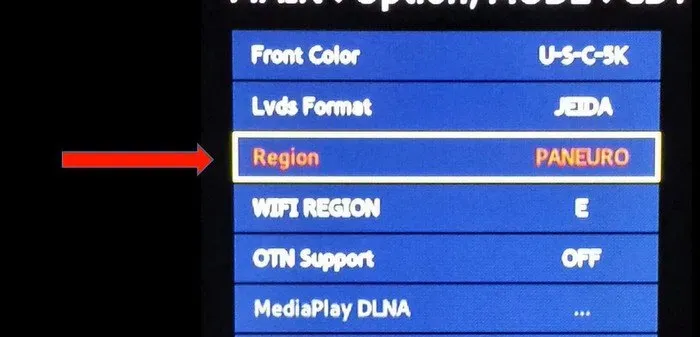
- Apague el televisor y colóquelo en el modo «Secreto (o Servicio)» antes de volver a usarlo (tenga mucho cuidado con los cambios en el modo de servicio, ya que esto puede dañar permanentemente su televisor). Presione los siguientes botones en el control remoto en el siguiente orden: (>> es la tecla de avance rápido)
- Información >> Menú >> Silencio >> 1 >> 8 >> 2 >> Encendido.
- En el menú de servicio, abra «Gestión»-> «Subopción»-> y cambie «Región WiFi» a A.
- Haga clic en «Aplicar» y reinicie su televisor.
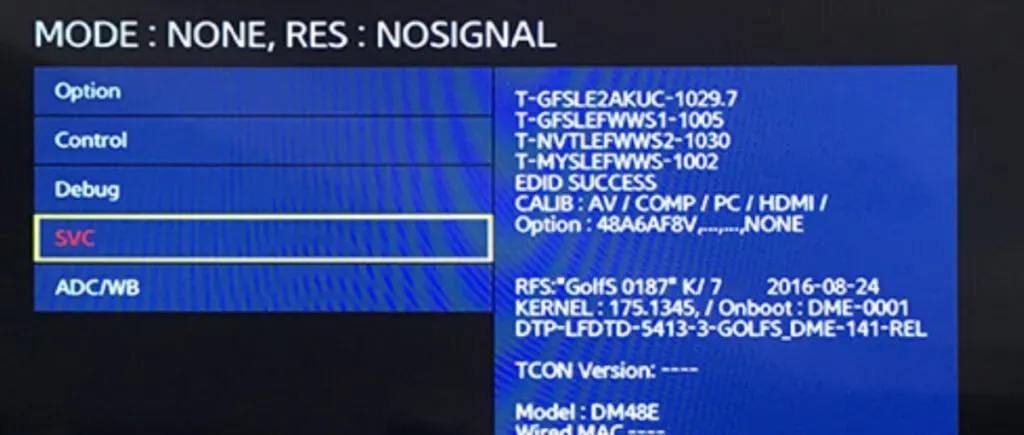
- Si cambiar la región Wi-Fi no resolvió el problema, inicie el televisor en modo de servicio y seleccione SVC.
- Presione Restablecer SVC y el televisor se reiniciará automáticamente.
Cambiar la configuración de país en la TV
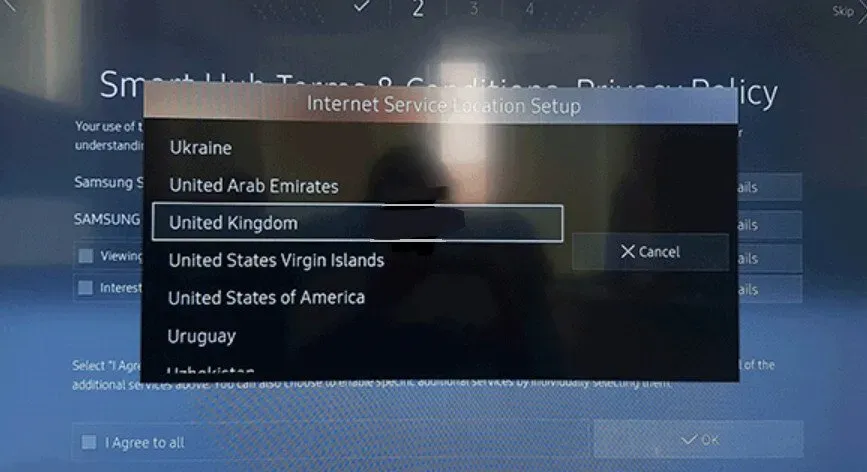
- Inicie Smart Hub en el televisor y presione la siguiente combinación de teclas en el control remoto: (>> y << son las teclas de avance rápido y rebobinado, respectivamente)
- >> 2 8 9 <<
- En la ventana «Configuración de la ubicación del servicio de Internet», cambie el país que no sea el configurado actualmente y acepte los Términos y condiciones de Samsung.
- Reinicie su televisor y verifique si el problema de Wi-Fi está solucionado.
Inicie sesión en su cuenta de TV Samsung
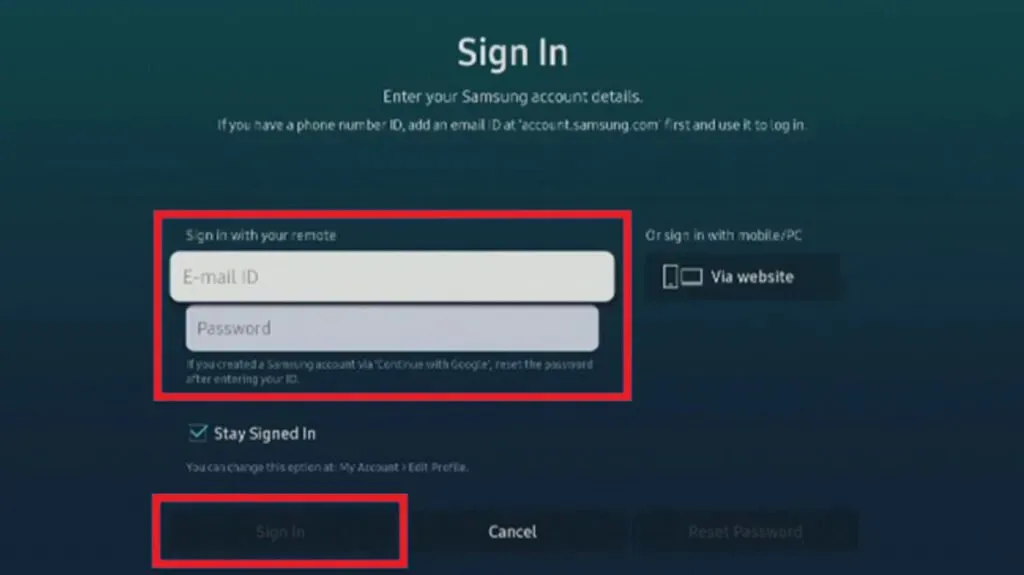
- Vaya a la pestaña Smart Hub en el menú de configuración.
- Seleccione la opción Cuenta Samsung e inicie sesión en su cuenta Samsung o vuelva a ingresar sus credenciales.
Restablecer Samsung TV Smart Hub a los valores predeterminados
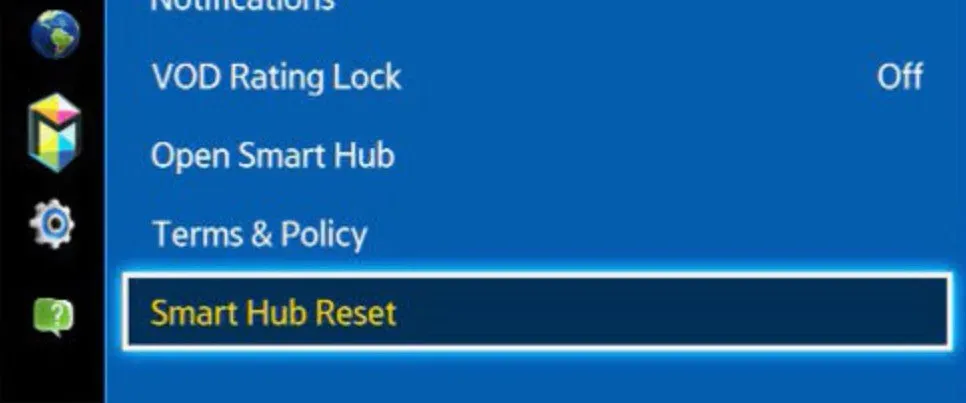
- Abra el menú «Configuración», vaya a la página «Soporte», abra «Autodiagnóstico» y seleccione «Restablecer Smart Hub».
- Ingrese el PIN predeterminado 0000 y presione Entrar para confirmar.
- Espere a que se complete el procedimiento de reinicio y verifique si el problema se resolvió.
Deshabilitar AP suave
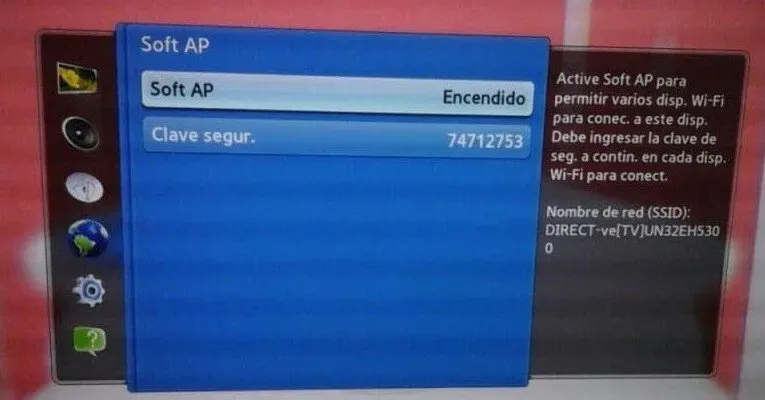
- Inicie la «Configuración» de su televisor Samsung y vaya a la pestaña «Red».
- Seleccione la opción Soft AP y presione OFF para desactivarla.
- Reinicie su televisor y compruebe si el problema sigue ahí.
Establezca la dirección IP y la configuración de DNS manualmente
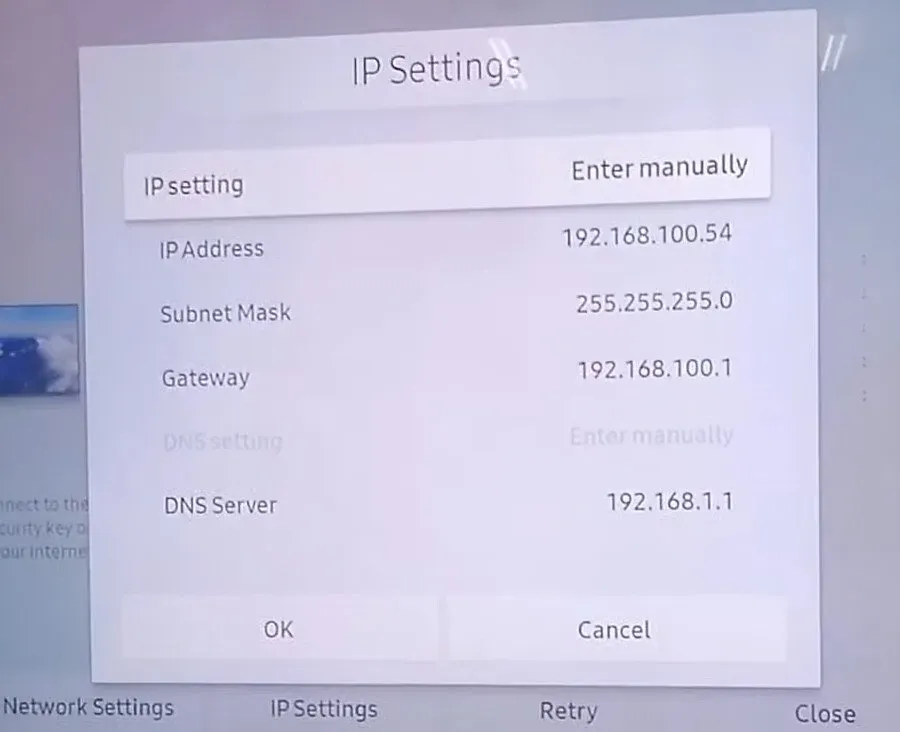
- Vaya a la sección «Red» en la configuración del televisor.
- Seleccione «Estado de la red», abra «Configuración de IP» y cámbielo a «Manual».
- Ingrese la dirección IP correcta, la máscara de subred y la dirección IP de la puerta de enlace predeterminada después de comunicarse con su ISP.
- Ingrese los valores de DNS proporcionados por su proveedor de servicios.
- Seleccione Conectar después de cambiar los valores.
- Compruebe si el problema con el Wi-Fi sigue ahí.
Cambia la zona horaria de tu TV
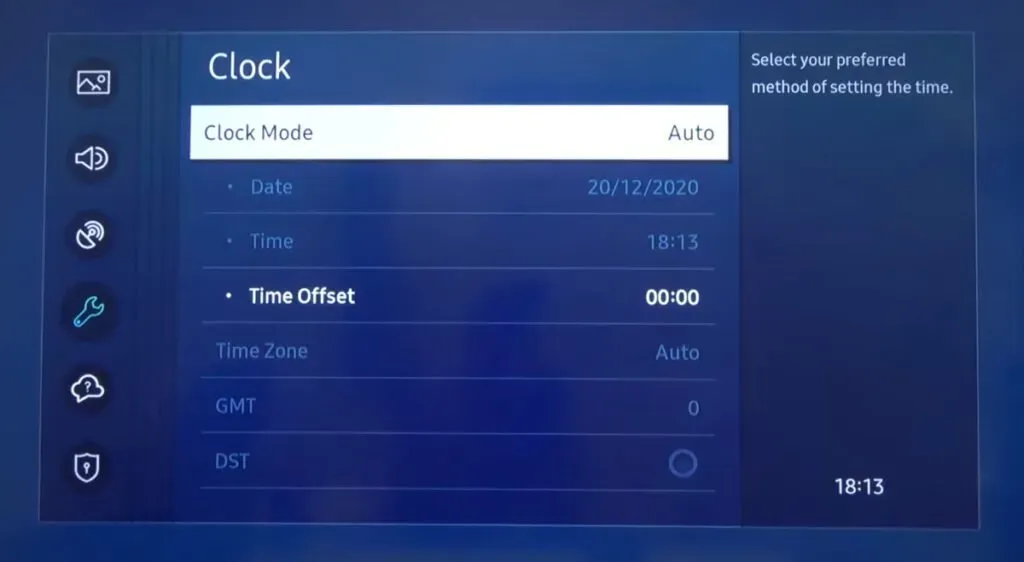
- Inicie la ventana de configuración de TV y abra General.
- Seleccione «Administrador del sistema» y haga clic en «Hora».
- Abra Reloj y cambie la zona horaria del televisor. Si no está activo, cambia el modo reloj a manual.
- Reinicie su televisor y verifique si el problema está resuelto.
Deshabilitar Smart TV AnyNet+
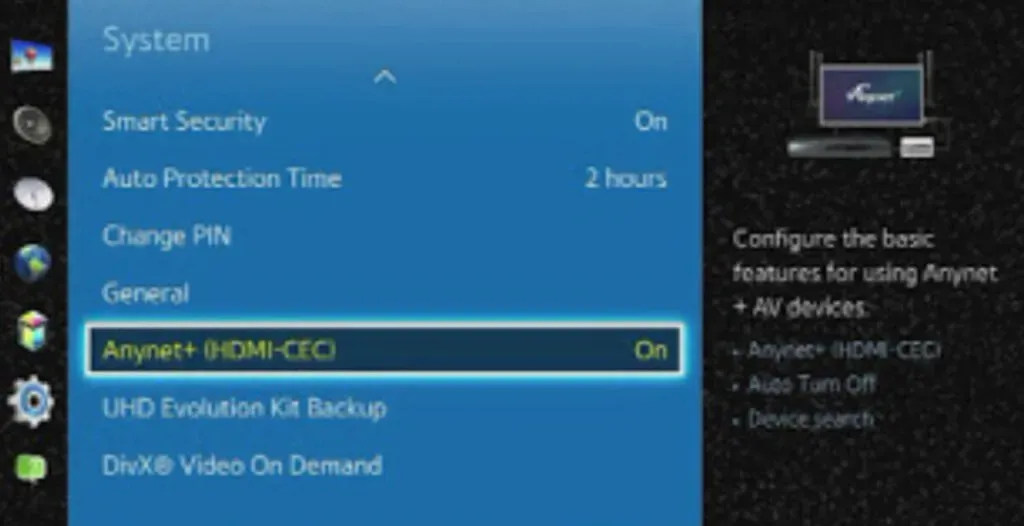
- Inicie la configuración de su televisor Samsung y vaya a la pestaña General.
- Seleccione la opción Administrador de dispositivos externos y seleccione AnyNet+.
- Desactívelo y verifique si el problema de Wi-Fi está resuelto.
10. Cambie a una conexión de cable Ethernet (para televisores Samsung con puerto Ethernet)
Si su modelo de TV Samsung viene con un puerto Ethernet en la parte posterior, puede conectar el cable de Internet de su enrutador directamente a este puerto. Una conexión directa es más confiable y rápida que usar un enrutador, y puede solucionar rápidamente los problemas de conexión a Internet. Siga las instrucciones a continuación para obtener más información:
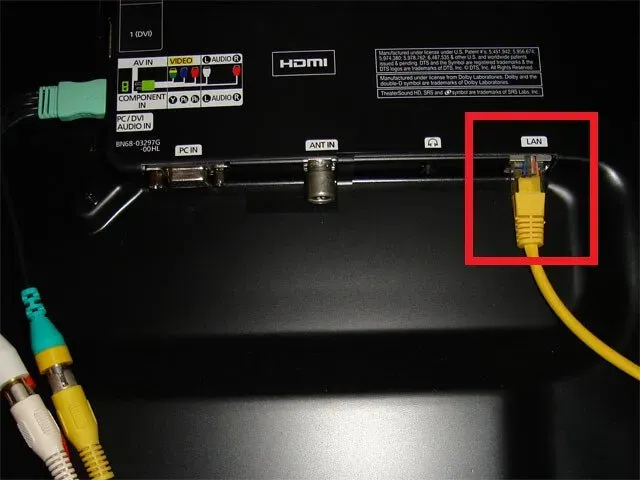
- Saque el cable LAN gris directamente del puerto Ethernet del enrutador.
- Ajústelo para que el cable pueda llegar fácilmente al televisor.
- Enchufe el cable Ethernet en el puerto correspondiente de su televisor Samsung.
- Si recibe una notificación para configurar una conexión LAN, ingrese la dirección IP y la configuración de DNS correctas.
11. Instala un repetidor WiFi para ampliar el alcance

Es posible que su televisor Samsung no encuentre el enrutador de Wi-Fi en la lista de conexiones disponibles porque la señal de Wi-Fi es demasiado débil para llegar al módem inalámbrico dentro del televisor.
Para resolver este problema de conexión Wi-Fi, le recomendamos que instale un repetidor Wi-Fi cerca de su televisor para que pueda extender y aumentar el área de cobertura Wi-Fi en su hogar u oficina.
12. Habilite UPnP en la configuración del enrutador.
UPnP está habilitado de forma predeterminada en los enrutadores. Por motivos de privacidad, algunos usuarios prefieren desactivarlo. UPnP facilita el descubrimiento y la conexión de sus dispositivos. Los televisores Samsung pueden tener problemas para conectarse a redes Wi-Fi si esta función está deshabilitada, lo que resulta en un apagado automático.
Como resultado, debe asegurarse de que UPnP esté habilitado en su enrutador haciendo lo siguiente:
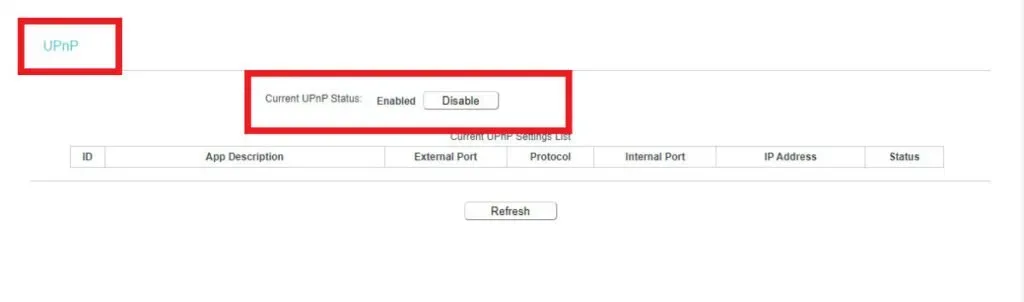
- Abra la página de administración del enrutador (generalmente 192.168.0.1) en la computadora conectada a él.
- Inicie sesión con el nombre de usuario y la contraseña predeterminados.
- Haga clic en Más > Configuración avanzada/Red > UPnP.
- Habilite la configuración UPnP.
- Haga clic en Aplicar y su enrutador se reiniciará una vez.
13. Restablecimiento del enrutador a la configuración de fábrica.
Si no pudo lograr el resultado deseado al reiniciar su televisor y la conexión de un cable Ethernet directamente a su Smart TV funciona sin problemas, es posible que su enrutador esté causando que su televisor Samsung se desconecte constantemente de Internet. En tal caso, siga los pasos a continuación para restablecer el enrutador a la configuración de fábrica:
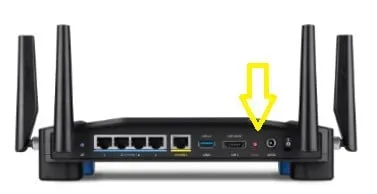
- Hay un pequeño botón redondo detrás de su enrutador con RESET escrito sobre él. Los modelos más antiguos también pueden tener un pequeño orificio que puede empujar con un clip para restablecer el enrutador.
- Mantenga presionado el botón hasta que las luces del enrutador se apaguen. Suéltalo y comenzarán a parpadear de nuevo.
- Debe configurar el enrutador con todas las configuraciones de IP y contraseñas de Wi-Fi después de completar el restablecimiento completo.
14. Comuníquese con el soporte técnico de Samsung.
Si todas las soluciones anteriores al problema con el televisor Samsung que no se conecta a Wi-Fi no funcionaron, como último recurso, puede intentar comunicarse con el Soporte técnico de Samsung. Puede:
- Visite su centro de servicio
- Contáctelos en línea o chatee con ellos a través de whatsapp
- Póngase en contacto con ellos para soporte remoto
- Utilice los servicios de reparación de garantía
15. Póngase en contacto con su ISP
Es posible que no obtenga conectividad a Internet en su televisor Samsung porque los ISP están realizando tareas de mantenimiento en su área, bloquearon temporalmente su dirección MAC o su paquete caducó y no se renovó automáticamente.
La única forma posible de resolver estos problemas es llamar al soporte técnico del ISP o de los operadores y preguntarles cortésmente si ocurren tales problemas.
Conclusión
Espero que este artículo sobre cómo solucionar el problema con la conexión del televisor Samsung a Wi-Fi te haya ayudado a que tu televisor vuelva a la normalidad. Deje un comentario a continuación para informarnos qué método tuvo éxito en sus esfuerzos y proporcione información sobre otras soluciones para este problema.
Preguntas más frecuentes
¿Por qué mi televisor Samsung no me deja conectarme a WIFI?
Su televisor Samsung le impide conectarse a Wi-Fi debido a muchas razones, como una conexión de Wi-Fi deficiente, discrepancia en la configuración de DNS, bloqueo de direcciones MAC, firmware de televisor Samsung desactualizado, problemas con el servicio ISP, etc. Siga nuestro artículo para obtener más información. cómo solucionar este grave problema.
¿Por qué mi televisor ya no se conecta a Wi-Fi?
Si su red Wi-Fi se ha guardado en su televisor Samsung y ya no se conectará a la misma Internet, debe verificar su enrutador y restablecer la configuración de red de su televisor Samsung. Siga este artículo para obtener más información sobre las soluciones para este error en particular.
¿Cómo hacer que Samsung TV reconozca mi Wi-Fi?
Puede hacer que su televisor Samsung reconozca su red Wi-Fi cambiando manualmente el servidor DNS y la dirección IP del televisor, restableciendo la configuración de red del televisor o realizando una actualización de firmware. Para otras correcciones para resolver este problema de conexión Wi-Fi, siga este artículo.
¿Qué hacer si tu Samsung Smart TV no se conecta a WIFI?
Si su televisor Samsung no se conecta a Wi-Fi, primero debe determinar si el televisor o el enrutador están causando este error. Una vez que haya encontrado al culpable, puede intentar reiniciar el dispositivo, cambiar su configuración de red o llamar al soporte del fabricante del dispositivo.



Deja una respuesta